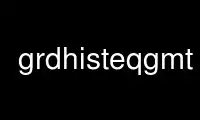
This is the command grdhisteqgmt that can be run in the OnWorks free hosting provider using one of our multiple free online workstations such as Ubuntu Online, Fedora Online, Windows online emulator or MAC OS online emulator
PROGRAM:
NAME
grdhisteq - Perform histogram equalization for a grid
SYNOPSIS
grdhisteq in_grdfile [ out_grdfile ] [ n_cells ] [ [file] ] [ [norm] ] [ ] region [level]
Note: No space is allowed between the option flag and the associated arguments.
DESCRIPTION
grdhisteq allows the user to find the data values which divide a given grid file into
patches of equal area. One common use of grdhisteq is in a kind of histogram equalization
of an image. In this application, the user might have a grid of flat topography with a
mountain in the middle. Ordinary gray shading of this file (using grdimage/grdview) with a
linear mapping from topography to graytone will result in most of the image being very
dark gray, with the mountain being almost white. One could use grdhisteq to write to
stdout or file an ASCII list of those data values which divide the range of the data into
n_cells segments, each of which has an equal area in the image. Using awk or makecpt one
can take this output and build a CPT file; using the CPT file with grdimage will result in
an image with all levels of gray occurring equally. Alternatively, see grd2cpt.
The second common use of grdhisteq is in writing a grid with statistics based on some kind
of cumulative distribution function. In this application, the output has relative highs
and lows in the same (x,y) locations as the input file, but the values are changed to
reflect their place in some cumulative distribution. One example would be to find the
lowest 10% of the data: Take a grid, run grdhisteq and make a grid using n_cells = 10, and
then contour the result to trace the 1 contour. This will enclose the lowest 10% of the
data, regardless of their original values. Another example is in equalizing the output of
grdgradient. For shading purposes it is desired that the data have a smooth distribution,
such as a Gaussian. If you run grdhisteq on output from grdgradient and make a grid file
output with the Gaussian option, you will have a grid whose values are distributed
according to a Gaussian distribution with zero mean and unit variance. The locations of
these values will correspond to the locations of the input; that is, the most negative
output value will be in the (x,y) location of the most negative input value, and so on.
REQUIRED ARGUMENTS
in_grdfile
2-D grid file to be equalized. (See GRID FILE FORMATS below).
OPTIONAL ARGUMENTS
-Cn_cells
Sets how many cells (or divisions) of data range to make [16].
-D Dump level information to file, or standard output if no file is provided.
-Gout_grdfile
Name of output 2-D grid file. Used with -N only. (See GRID FILE FORMATS below).
-N[norm]
Gaussian output. Use with -G to make an output grid with standard normal scores.
Append norm to force the scores to fall in the <-1,+1> range [Default is standard
normal scores].
-Q Use quadratic intensity scaling. [Default is linear].
-R[unit]xmin/xmax/ymin/ymax[r] (more ...)
Specify the region of interest. Using the -R option will select a subsection of
in_grdfile grid. If this subsection exceeds the boundaries of the grid, only the
common region will be extracted.
-V[level] (more ...)
Select verbosity level [c].
-^ or just -
Print a short message about the syntax of the command, then exits (NOTE: on Windows
use just -).
-+ or just +
Print an extensive usage (help) message, including the explanation of any
module-specific option (but not the GMT common options), then exits.
-? or no arguments
Print a complete usage (help) message, including the explanation of options, then
exits.
--version
Print GMT version and exit.
--show-datadir
Print full path to GMT share directory and exit.
GRID FILE FORMATS
By default GMT writes out grid as single precision floats in a COARDS-complaint netCDF
file format. However, GMT is able to produce grid files in many other commonly used grid
file formats and also facilitates so called "packing" of grids, writing out floating point
data as 1- or 2-byte integers. To specify the precision, scale and offset, the user should
add the suffix =id[/scale/offset[/nan]], where id is a two-letter identifier of the grid
type and precision, and scale and offset are optional scale factor and offset to be
applied to all grid values, and nan is the value used to indicate missing data. In case
the two characters id is not provided, as in =/scale than a id=nf is assumed. When
reading grids, the format is generally automatically recognized. If not, the same suffix
can be added to input grid file names. See grdconvert and Section grid-file-format of the
GMT Technical Reference and Cookbook for more information.
When reading a netCDF file that contains multiple grids, GMT will read, by default, the
first 2-dimensional grid that can find in that file. To coax GMT into reading another
multi-dimensional variable in the grid file, append ?varname to the file name, where
varname is the name of the variable. Note that you may need to escape the special meaning
of ? in your shell program by putting a backslash in front of it, or by placing the
filename and suffix between quotes or double quotes. The ?varname suffix can also be used
for output grids to specify a variable name different from the default: "z". See
grdconvert and Sections modifiers-for-CF and grid-file-format of the GMT Technical
Reference and Cookbook for more information, particularly on how to read splices of 3-,
4-, or 5-dimensional grids.
EXAMPLES
To find the height intervals that divide the file heights.nc into 16 divisions of equal
area:
gmt grdhisteq heights.nc -C16 -D > levels.d
To make the poorly distributed intensities in the file raw_intens.nc suitable for use with
grdimage or grdview, run
gmt grdhisteq raw_intens.nc -Gsmooth_intens.nc -N -V
RESTRICTIONS
If you use grdhisteq to make a Gaussian output for gradient shading in grdimage or
grdview, you should be aware of the following: the output will be in the range [-x, x],
where x is based on the number of data in the input grid (nx * ny) and the cumulative
Gaussian distribution function F(x). That is, let N = nx * ny. Then x will be adjusted so
that F(x) = (N - 1 + 0.5)/N. Since about 68% of the values from a standard normal
distribution fall within +/- 1, this will be true of the output grid. But if N is very
large, it is possible for x to be greater than 4. Therefore, with the grdview program
clipping gradients to the range [-1, 1], you will get correct shading of 68% of your data,
while 16% of them will be clipped to -1 and 16% of them clipped to +1. If this makes too
much of the image too light or too dark, you should take the output of grdhisteq and
rescale it using grdmath and multiplying by something less than 1.0, to shrink the range
of the values, thus bringing more than 68% of the image into the range [-1, 1].
Alternatively, supply a normalization factor with -N.
Use grdhisteqgmt online using onworks.net services
